Désactiver l'aéro (définitivement ou temporairement) dans Windows 7
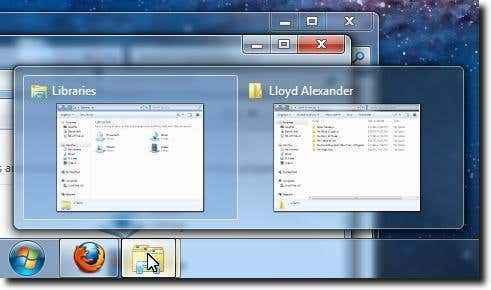
- 1648
- 517
- Thomas Richard
Dans Windows Vista et Windows 7, l'ancienne interface Luna a été remplacée par un nouveau thème / interface par défaut, appelé Aero. Aero utilise un certain nombre de fonctionnalités, telles que les fenêtres et les barres de titre Transluscent, les miniatures en direct et d'autres bonbons pour les yeux pour créer une expérience plus agréable pour les utilisateurs.
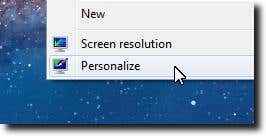
Une fois le panneau de configuration de personnalisation se charge, cliquez sur le bleu Couleur de fenêtre Option située en bas de la fenêtre.

Assurez-vous maintenant simplement que le Activer la transparence CheckBox n'est pas coché.
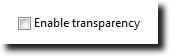
Une fois que vous avez fait cela, cliquez sur le Sauvegarder les modifications bouton pour vous assurer que vos modifications ne sont pas perdues.
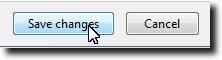
Vous devriez maintenant avoir des fenêtres opaques, ainsi que des aperçus de fenêtres et une barre de tâches non transparente également, comme on le voit ci-dessous. Comparez à la première capture d'écran pour voir les changements.
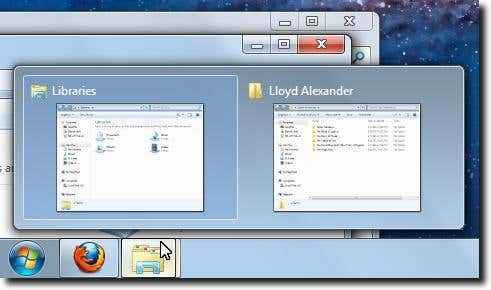
Bien sûr, vous ne voulez pas nécessairement désactiver ces fonctionnalités tout le temps. Parfois, vous voulez juste qu'ils se désactivent lorsque vous avez besoin de la puissance supplémentaire pour autre chose, comme le jeu. Dans ce cas, nous allons montrer comment désactiver temporairement les effets aérodynamiques à forte intensité de processeur.
Éteindre Aero temporairement
Il s'agit en fait d'un processus un peu plus rapide, car nous ajustons uniquement les applications que nous voulons exécuter sans Aero. Sauf si vous apportez les modifications indiquées ci-dessous, votre ordinateur fonctionnera comme normal. Cependant, lorsque vous lancez une application modifiée avec ce processus, Aero sera désactivé, jusqu'à ce que le programme soit quitté.
La première étape consiste à trouver le lanceur de votre programme. Puis cliquez avec le bouton droit et choisissez le Propriétés Option du bas du menu.
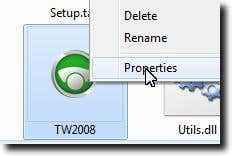
Lorsque la fenêtre Propriétés se charge, cliquez pour afficher le Compatibilité languette.

Maintenant cliquez sur le Désactiver la composition de bureau cocher. Cela désactivera Aero, mais encore une fois, seulement lorsque cette application particulière sera lancée.
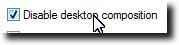
Enfin, cliquez sur le Appliquer bouton pour enregistrer les modifications de votre lanceur.

Rien ne changera lorsque vous ferez cela, mais lorsque vous lancerez cette prochaine application, Aero sera éteint temporairement, juste comment vous le vouliez.
- « Installez Adobe Digital Editions dans Ubuntu Linux
- Comment dépanner les imprimantes WiFi (sans fil) »

